Les graphiques Excel transforment les tableaux ennuyeux en récits visuels. Mais que faire quand vous devez comparer les ventes par région ou suivre plusieurs KPI ? C'est là qu'ajouter une autre série de données devient crucial.
Bien qu'Excel fasse le travail, des outils comme Excelmatic (notre assistant de tableaux alimenté par l'IA) peuvent automatiser ce processus tout en suggérant les meilleurs types de graphiques pour vos données. Mais commençons par la méthode manuelle que tout analyste devrait connaître.
Pourquoi les séries multiples comptent
Une série de données est simplement un terme sophistiqué pour vos métriques tracées. Pensez aux chiffres de ventes mensuelles ou au trafic trimestriel d'un site. Les graphiques à une série sont bien, mais la magie opère quand vous superposez plusieurs séries :
- Comparez les performances des produits côte à côte
- Suivez les résultats réels vs prévisionnels
- Visualisez les corrélations entre métriques
Préparer vos données comme un pro
Avant de commencer, organisez vos données correctement :
- Gardez un formatage cohérent (lignes = mois, colonnes = produits)
- Utilisez des en-têtes clairs comme "Ventes T1 - Région A"
- Placez les nouvelles données à côté des séries existantes
Astuce pro : Excelmatic peut détecter et standardiser automatiquement votre structure de données - vous évitant ce travail préparatoire.
Le guide en 5 minutes pour ajouter des séries
Voici comment améliorer vos graphiques :
- Cliquez sur votre graphique existant pour activer les Outils de graphique
- Allez dans Création > Sélectionner des données
- Cliquez sur "Ajouter" dans la section des entrées de légende
- Nommez votre série (ex : "Prévision 2025")
- Sélectionnez la plage de données ou laissez Excelmatic suggérer des plages pertinentes
- Cliquez deux fois sur OK pour appliquer
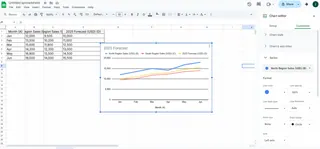
Et voilà ! Votre graphique affiche maintenant plusieurs métriques. Mais ce n'est que le début.
Le rendre réellement utile
Les nouvelles données peuvent rendre les graphiques confus. Corrigez cela avec :
- Clic droit sur une série pour changer son type (essayez de combiner barres et lignes)
- Double-clic sur les éléments pour personnaliser couleurs et étiquettes
- Ajoutez un axe secondaire quand les valeurs ont des échelles différentes (clic droit sur série > Format de série de données > Axe secondaire)
Quand l'édition manuelle devient fastidieuse
Si vous mettez constamment à jour des graphiques, envisagez :
- De convertir les plages en Tableaux (ils s'étendent automatiquement avec les nouvelles données)
- D'utiliser l'IA d'Excelmatic pour :
- Détecter automatiquement quand ajouter de nouvelles séries
- Suggérer les formats de graphique optimaux
- Générer des tableaux de bord dynamiques qui se mettent à jour avec vos données
Utilisations réelles qui comptent vraiment
Les séries multiples ne sont pas juste jolies - elles résolvent des problèmes :
- Marketing : Comparez les performances des campagnes par canal
- Finance : Visualisez revenus vs dépenses dans le temps
- Opérations : Suivez les niveaux de stock vs la vélocité des ventes
L'alternative intelligente
Bien que la méthode manuelle d'Excel fonctionne, les équipes modernes utilisent des outils comme Excelmatic pour :
- Détecter automatiquement quand ajouter des séries
- Recommander les visualisations les plus efficaces
- Générer des tableaux de bord partageables en quelques clics
- Fournir des insights alimentés par l'IA sur vos tendances multi-séries
Pourquoi perdre du temps à mettre à jour manuellement des graphiques quand l'IA peut le faire mieux et plus vite ?
Prochaines étapes
Essayez d'ajouter une deuxième série à votre prochain rapport. Pour les équipes qui le font régulièrement, Excelmatic propose un essai gratuit pour découvrir l'automatisation des graphiques par IA. Car votre temps est mieux passé à analyser des données qu'à lutter avec le formatage.
Rappelez-vous : Une bonne narration de données nécessite plusieurs perspectives. Que vous le fassiez manuellement ou avec l'aide de l'IA, les graphiques superposés révèlent des insights qu'une vue à une seule série ne peut pas montrer.






